电脑安装了输入法怎么切换不出来 Win10系统输入法切换不了怎么办
更新时间:2023-12-06 09:09:17作者:yang
在使用电脑时,我们经常会遇到输入法切换的问题,尤其是在Win10系统中,有时候安装了输入法却无法切换出来,让人感到困惑。究竟是什么原因导致了这个问题呢?我们应该如何解决这个难题呢?在本文中将会为大家解答这些疑问,并提供一些有效的解决方法,让大家能够顺利地切换输入法,提高日常使用的便利性。
方法如下:
1.首先我们进入到系统之中,打开开始菜单中的设置面板。选择进入到语言选项中。
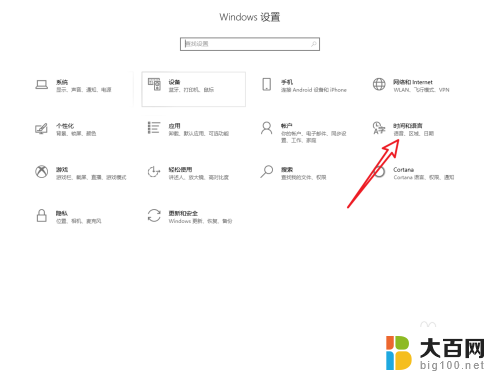
2.然后在左侧的标签栏里点击语言标签。
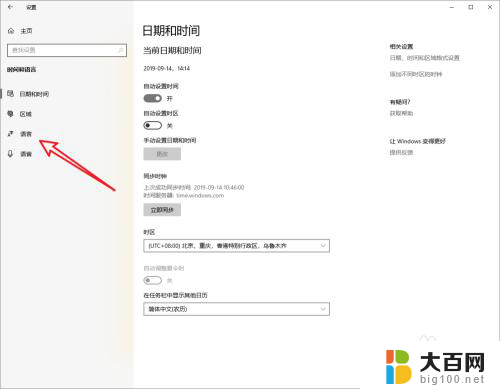
3.在右侧的其他设置中选择键盘设置。
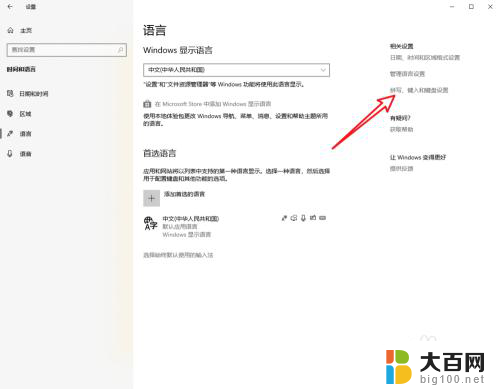
4.接着我们下拉页面,找到高级键盘设置选项。点击进入。
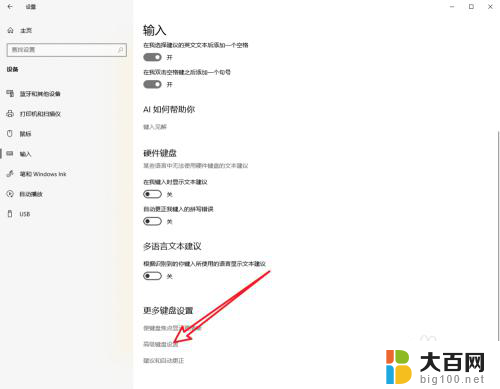
5.找到输入语言热键设置,点击一下。
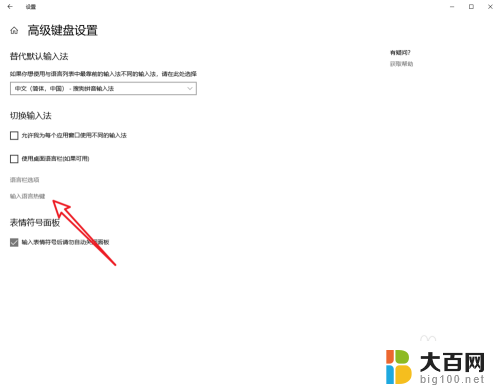
6.记住图中箭头所指的快捷键,或者修改这个操作的快捷键。保存之后就可以用快捷键切换输入法了。
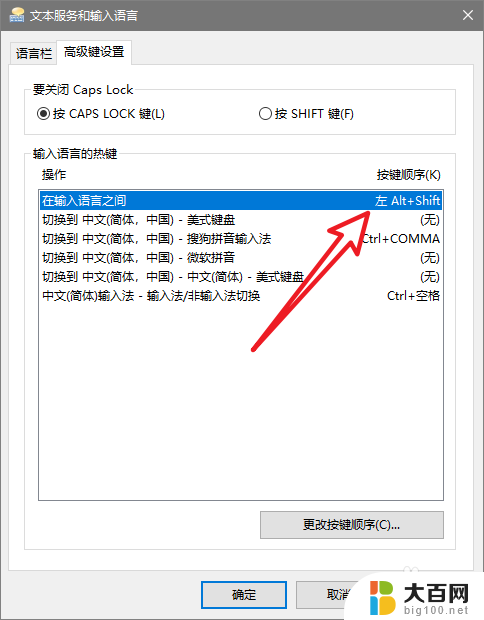
7.总结:
1.进入系统后打开设置面板,选择语言设置选项。
2.在语言设置中进入到高级键盘设置中。
3.进入输入法热键面板,查看或者修改热键确定保存。
4.使用热键切换输入法即可。
以上就是电脑安装了输入法但无法切换的全部内容,如果你遇到了类似的问题,可以参考本文中介绍的步骤进行修复,希望这篇文章对大家有所帮助。
电脑安装了输入法怎么切换不出来 Win10系统输入法切换不了怎么办相关教程
- 搜狗输入法安装了但是切换不出来 win10系统安装搜狗输入法后切换输入法无效
- 苹果安装了windows怎么切换 苹果系统和Windows系统如何切换
- win10怎样安装输入法 win10系统如何下载安装中文输入法
- 苹果电脑怎么安装输入法 苹果电脑输入法安装方法
- 电脑上没有搜狗输入法怎么安装 搜狗输入法不见了怎么办
- 电脑怎么安装输入法搜狗 电脑如何安装搜狗输入法
- 电脑重装系统重启不了怎么办 系统安装完成后出现黑屏无法进入系统怎么办
- 电脑上下载五笔输入法怎么安装 五笔输入法安装方法
- 电脑输入法安装 电脑上怎么设置输入法
- 安装了windows的苹果电脑怎么转换 苹果系统和windows系统如何切换
- win11安装更新0x800f081f Win11 23H2更新遇到错误代码0x800f081f怎么处理
- win11系统和软件怎么办 Win11设置应用轻松重装方法
- win11如何安装本地打印机 win11本地打印机安装教程
- noteexpress在win11安装不成功 Word中安装插件失败的解决方法
- win11系统无法安装打印机 Windows11打印机驱动安装不了怎么解决
- win11ie浏览器安装 ie浏览器安装教程步骤
系统安装教程推荐
- 1 win11设置应用程序 轻松重装Win11设置应用的技巧
- 2 win11edge安装flash插件 edge浏览器插件安装方法
- 3 win11找不到驱动器 Win11安装找不到驱动器怎么办
- 4 win11安装新字体 word字体安装教程
- 5 fl在win11加载工程会卡住 Win11 24H2 安装 9 月更新进度卡 35%
- 6 win11设置软件安装位置 Win11如何更改软件安装位置
- 7 win11跳过联网直接进系统 win11怎么离线安装跳过联网进入桌面
- 8 win11如何下载安装单机游戏啊 steam怎么下载破解游戏
- 9 legacy下怎样安装win10 win10系统怎么装教程
- 10 win11安装可以重新分区吗 如何在电脑硬盘上重新分区